Есть интересный проект n.eko для запуска различных браузеров в Docker контейнере с доступом к нему по протоколу WebRTC. Вы можете запустить его в любом месте, подключаться к нему и использовать.
На углубленном курсе "Архитектура современных компьютерных сетей" вы с нуля научитесь работать с Wireshark и «под микроскопом» изучите работу сетевых протоколов. На протяжении курса надо будет выполнить более пятидесяти лабораторных работ в Wireshark.
Реклама ИП Скоромнов Д.А. ИНН 331403723315
На практике это может выглядеть так. Вы арендуете где-то VPS, ставите туда Docker и запускаете необходимый вам браузер из готового образа neko. Далее со своего рабочего места в браузере открываете этот браузер. Благодаря возможностям WebRTC всё работает быстро в том числе с передачей звука и видео. Спокойно можно смотреть ютуб или любое другое видео.
В дополнение к такому использованию, вы можете подключать к своему браузеру зрителей с возможностью смотреть, что вы там делаете. В таком режиме можно даже фильмы совместно просматривать. Есть отдельный образ с VLC плеером.
Работает это максимально просто и быстро. Создаём compose.yaml с нужным браузером:
services:
neko:
image: m1k1o/neko:google-chrome
restart: unless-stopped
shm_size: 3gb
ports:
- 8080:8080
- 52000-52100:52000-52100/udp
cap_add:
- SYS_ADMIN
environment:
NEKO_SCREEN: 1920x1080@30
NEKO_PASSWORD: neko
NEKO_PASSWORD_ADMIN: admin
NEKO_EPR: 52000-52100
NEKO_NAT1TO1: 10.20.1.36
И запускаем:
# docker compose up -d
В данном примере NEKO_NAT1TO1: 10.20.1.36 - адрес сервера в локальной сети, где я запускаю neko. Если это будет VPS с внешним ip адресом, ничего указывать не надо. Адрес будет определён автоматически.
После того, как загрузится и запустится образ, можно идти по ip адресу сервера на порт 8080 и логиниться в neko.
- NEKO_PASSWORD: neko - пароль для пользователей, которые смогут только смотреть.
- NEKO_PASSWORD_ADMIN: admin - пароль для пользователя admin. То есть заходить админом вам надо будет с учёткой admin / admin.
Когда залогинитесь, снизу будет иконка клавиатуры и ползунок. Иконку надо нажать, ползунок подвинуть, чтобы заработало управление внутри контейнера. Справа вверху будут настройки разрешения экрана и некоторые другие. Рекомендую сразу снизить чувствительность скрола мышки. У меня он по умолчанию был очень чувствительный. Было некомфортно пользоваться, пока не нашёл эту настройку.
Neko можно запустить по HTTPS или через обратный прокси. В документации есть примеры настроек для этого. Для прокси удобно использовать упомянутый ранее Traefik. Для него тоже пример конфигурации представлен.
Вот, в общем-то, и всё. Можно пользоваться. С переключением раскладки проблем нет, русский ввод работает. Список готовых образов с браузерами и не только представлен в документации. Можно и обычную систему запустить с xfce, или собрать собственный образ. Есть образы под arm, отдельно с поддержкой видеокарт.
Образы регулярно автоматически обновляются, так что браузеры там свежих версий. Получается хорошее решение для гарантированной изоляции, если хочется запустить в браузере что-то сомнительное. Или просто использовать отдельный браузер с необходимыми настройками и локацией.
Подключаться к такому браузеру можно с мобильных клиентов. Интерфейс адаптирован под разрешения экранов смартфонов.
Отдельно есть проект по управлению виртуальными комнатами с запущенными браeзерами neko - neko-rooms.
⇨ Сайт - https://neko.m1k1o.net
На углубленном курсе "Архитектура современных компьютерных сетей" вы с нуля научитесь работать с Wireshark и «под микроскопом» изучите работу сетевых протоколов. На протяжении курса надо будет выполнить более пятидесяти лабораторных работ в Wireshark.
Реклама ИП Скоромнов Д.А. ИНН 331403723315
 Server Admin Авторский блог системного администратора
Server Admin Авторский блог системного администратора

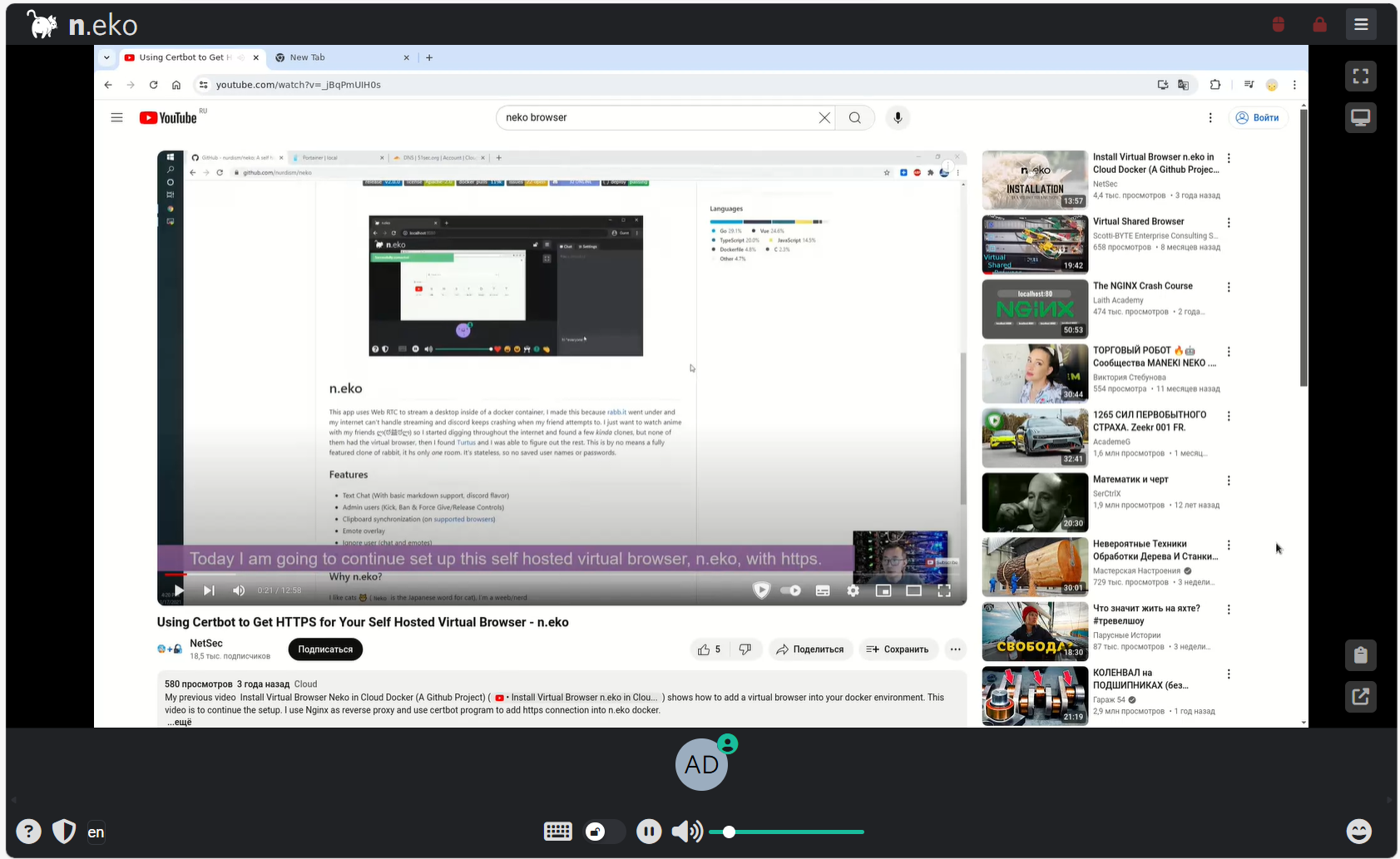

Не смог подключиться на ubuntu 24.04 lts
все работает но не проходит авторизация
логин admin
пароль admin или neko
Подскажите что делать плийз )
Так и не смог подключится те все как бы работает даже открывается что то но ничего не происходит как бы браузер не подкружается
У меня всё получилось, когда я заметку писал. Лично протестировал.